现在ppt制作已经成为办公室必备技能之一,可以制作各种自定义动画。如何用PPT制作容器内水面上升动画的效果?下面来看看详细教程,有需要的朋友可以参考一下!
方法步骤:
1.打开PPT2010,从“形状”中插入一个圆柱体。
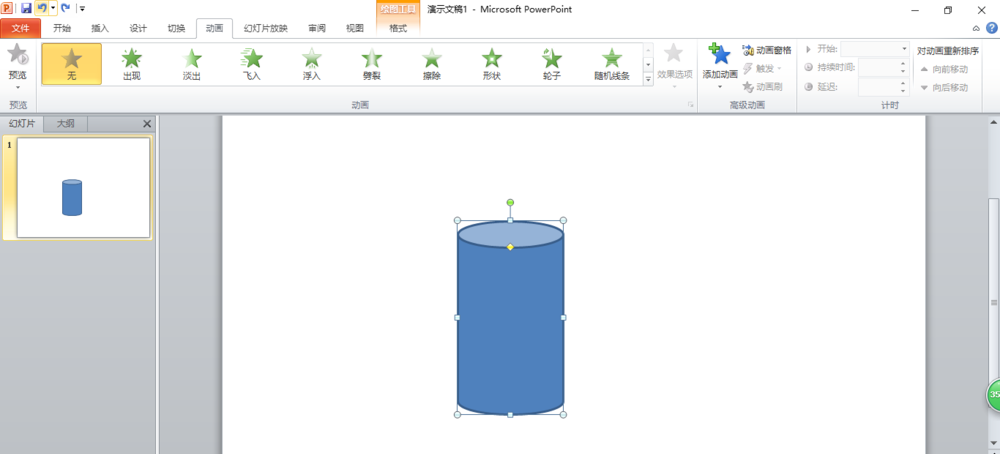
2.按住Ctrl键并拖动绘制的圆柱体来复制一个。

3.选择填充颜色较浅的第一个圆柱体作为玻璃。
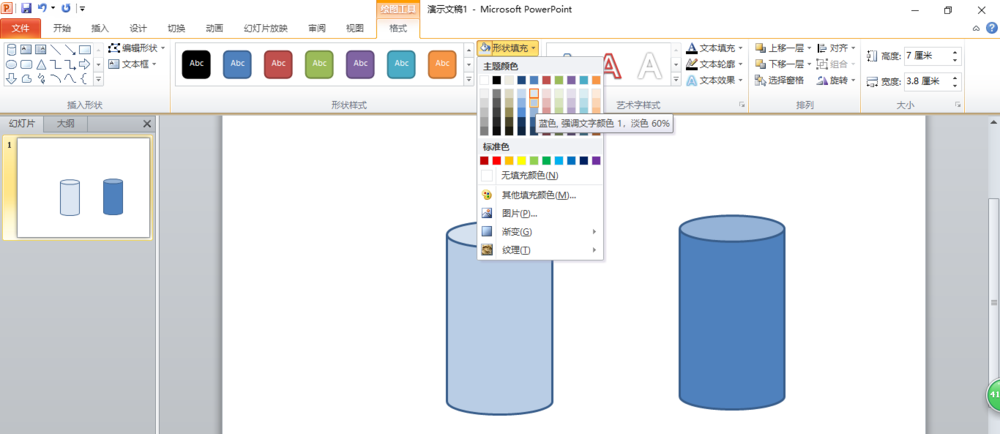
4.调整第二个圆柱体的高度,设置深橙色填充,没有轮廓。
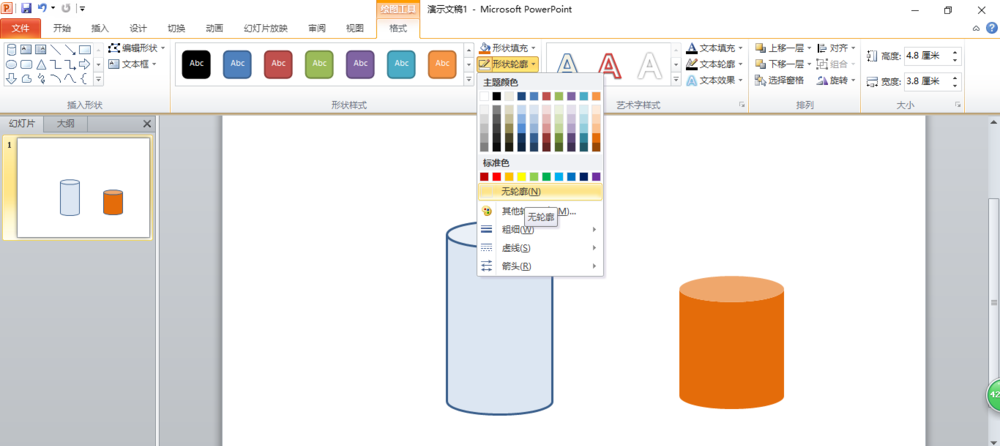
5.在框中选择两个圆柱体,用“左右居中”和“底部对齐”对齐。
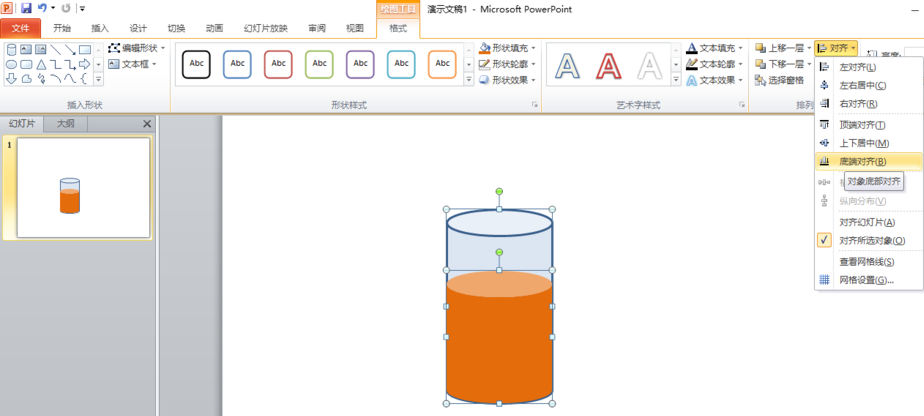
6.选择橙色圆柱体,设置“进入”和“擦除”的动画。默认情况下,“开始:点击”和“方向:从底部”就足够了。
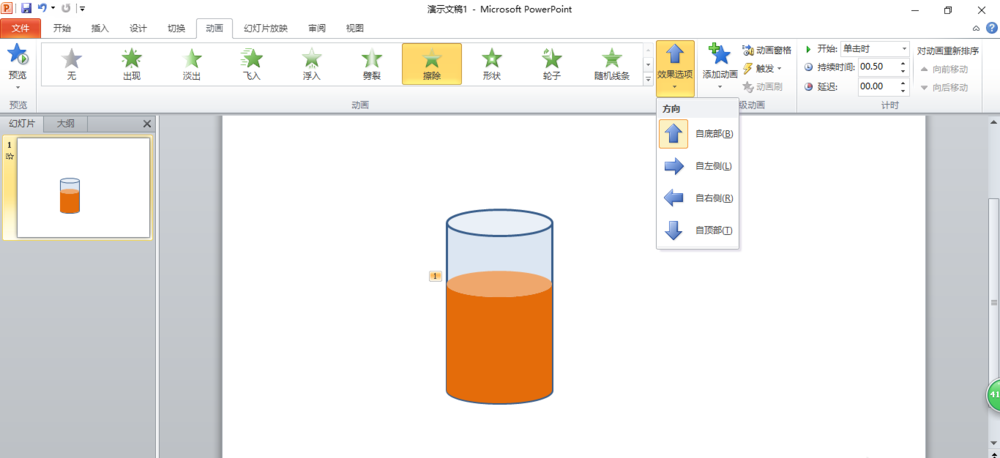
以上是边肖给大家分享的关于PPT制作容器水面上升动画效果的方法。感兴趣的用户可以按照上面的步骤,试一试。希望以上教程能帮到你,关注系统世界精彩资讯教程。








